Vis billeder i en tabel, en matrix eller et udsnit i en rapport
GÆLDER FOR: Power BI Desktop
Power BI-tjeneste
En god måde at forbedre dine rapporter på er ved at føje billeder til dem. Statiske billeder på siden er gode til nogle formål. Nogle gange vil du dog gerne have billeder, der er relateret til dataene i din rapport. I denne artikel kan du se, hvordan du får vist billeder i en tabel, en matrix, et udsnit eller et kort med flere rækker.
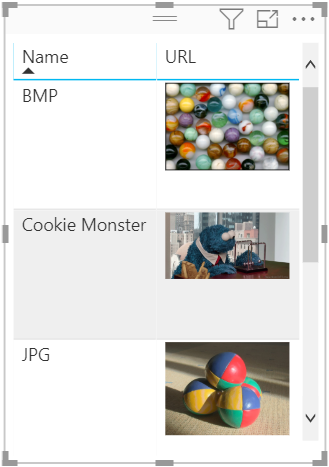
Føj billeder til din rapport
Opret en kolonne med billedernes URL-adresser. Se Overvejelser senere i denne artikel for at få oplysninger om krav.
Vælg den pågældende kolonne. Vælg URL-adresse til billede for kategorien Data på båndet Kolonneværktøjer.
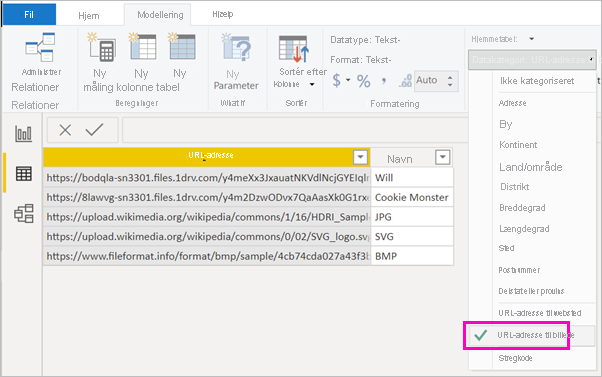
Føj kolonnen til et kort med tabel, matrix, udsnit eller flere rækker.
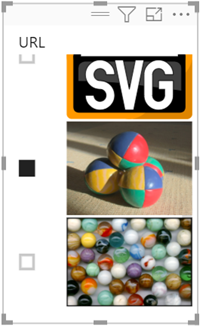
Formatér billederne
I ruden Visualiseringer skal du vælge malerpenselikonet for at formatere billederne.
Under fanen Visual skal du udvide Billedstørrelse og angive Højde og Bredde.
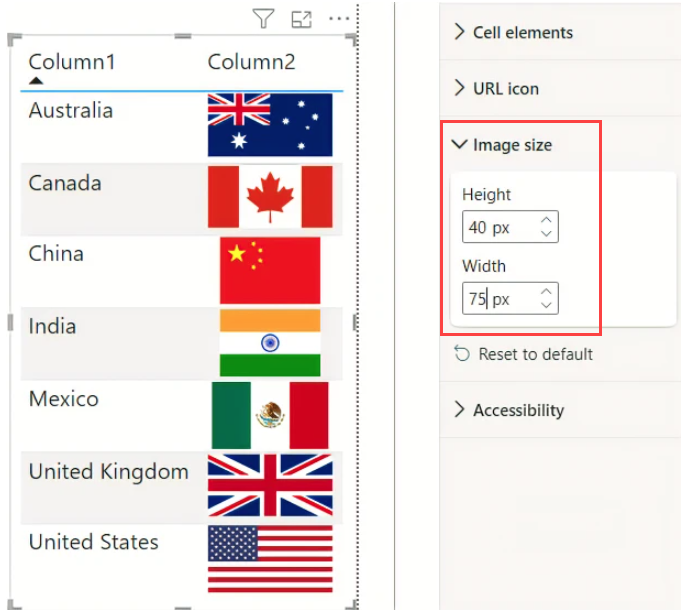
Tilføj billeder fra et personligt OneDrive-lager
Billeder i din rapport skal være anonymt tilgængelige. Men for billeder, der hostes på et personligt OneDrive-lager, kan du muligvis få en integreringskode, der peger direkte på dem. Power BI-mobilappsene understøtter dog ikke sådanne billeder. Hvis Power BI-mobilappsene skal kunne vise et billede, skal URL-adressen til billedet være anonymt tilgængelig, uanset om billedet bruger en integreringskode eller ej.
Åbn et billede på dit OneDrive-websted, og vælg Flere indstillinger (...)>Integrer.
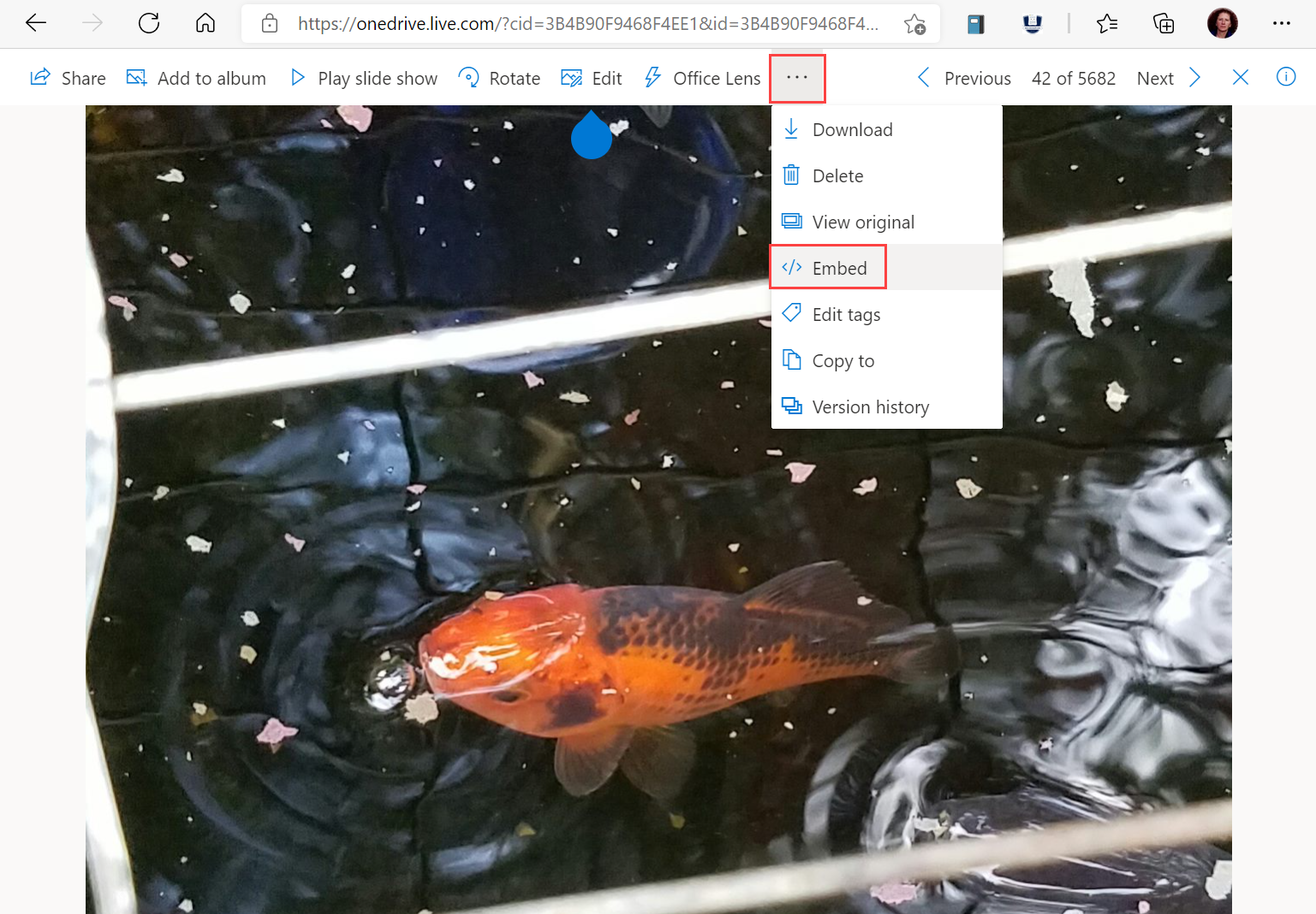
Vælg Generer.
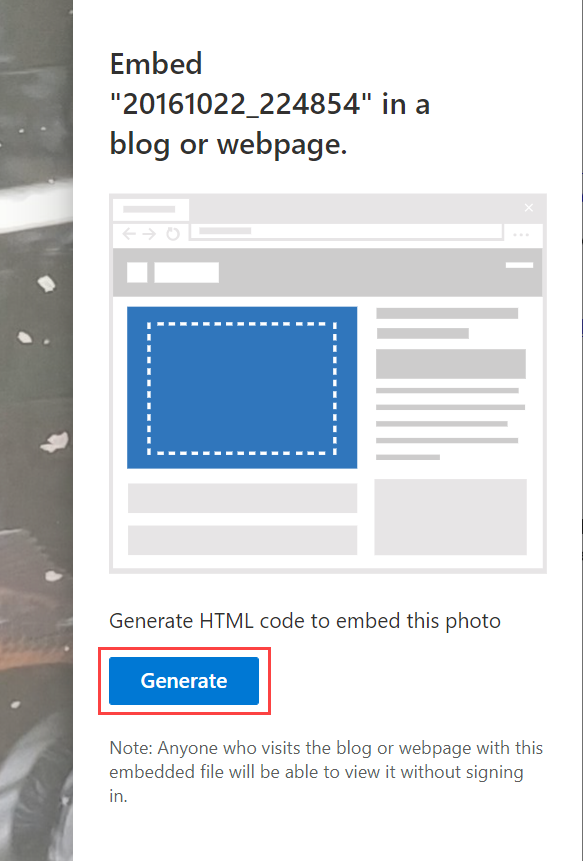
Kopiér URL-adressen, og indsæt den i kolonnen URL-adresse til billede.
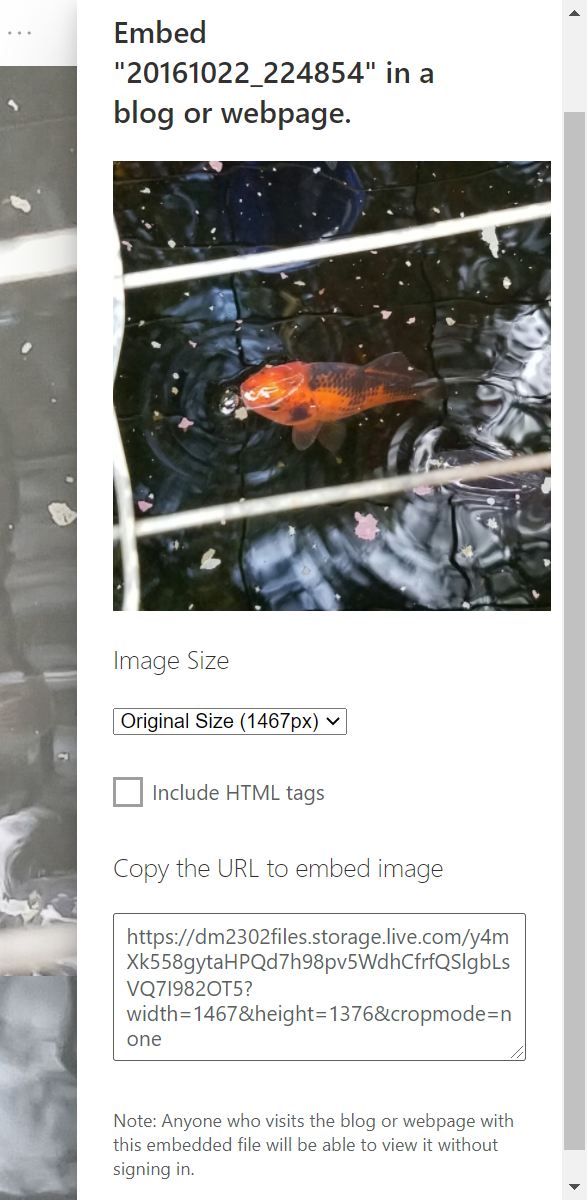
Overvejelser
- Billedet skal være i et af disse filformater: .bmp, .jpg, .jpeg, .gif, .png eller .svg
- URL-adressen skal være anonymt tilgængelig, ikke på et websted, der kræver et logon, f.eks. SharePoint eller OneDrive til arbejde eller skole.
- Billedet vises kun i Power BI-mobilappsene, hvis URL-adressen til billedet er anonymt tilgængelig. Billedet kan ikke hostes på et websted, der kræver et logon, f.eks. SharePoint, selvom du kan se billedet i Power BI Desktop eller i tjenesten.